E@board HAKKINDA
e@Board Akıllı
ve interaktif tahta son birkaç yıldır ismi duyulan ve
eğitim-öğretimde kullanılmaya başlanan kombine bir ders
aracıdır.
e@Board interaktif yazı tahtasıbilgisayar ve projeksiyon ile çalışmakta ve bilgisayarın tüm kontrolünüdokunmatikolarak kullanıcısına sunmaktadır.
e@Board interaktif yazı tahtasıbilgisayar ve projeksiyon ile çalışmakta ve bilgisayarın tüm kontrolünüdokunmatikolarak kullanıcısına sunmaktadır.
e@Board dikey ve yatay tarama
ızgaralarından oluşan bir düzlem ağıdır. Tarama ızgaraları ekran civarında
yoğun olarak bulunan alıcı ve verici devrelerden yapılmıştır. Kızılötesi çift
tarama prensibini ilke edinmiştir. Kullanıcı bilgisayar faresinin yerine ister
parmaklarını ister herhengi bir apak nesneyi kullanarak bilgisayarın
hareket ettirme, sürükleme, tıklama, sağ tıklama gibi tüm fonksiyonlarını
çalıştırabilir.
e@Board > ile Powerpoint,Word, Excel, Pdf ve
benzeri dosyalarınızı rahatlıkla kullanın. İnternette gezinin. Dersi tahta
üzerinde anlatın, gerekli unsurları işaretleyin ve açıklayın. Aynı zamanda
internette üzerinde çalıştığınız konu ile ilgili araştırma yapın ve prezentasyonlarınızı görsel
öğelerle birleştirerek hazırlayın. e@Board sayesinde günümüz
eğitiminin vazgeçilmez bir öğesi bulunan bilgisayarı derslerinizde daha etkin
şekilde kullanın.
YAPISI VE ÖZELLİKLERİ
E-Board, ince yapısı ile de sınıfta az yer kaplayarak estetik bir görüntü oluşturuyor.
50 bin saatlik kullanım ömrü bulunan LCD ekranın sahip olduğuözellikler, öğretmenlerin tüm ihtiyaçlarını karşılıyor ve öğrencilerin derslere olan ilgisin artırıyor.
Geleceğin yazı tahtası Samsung 650TS E-Board’un sahip olduğu geniş ekranda tüm Windows ikonlarına ulaşmak mümkün. Değişik renkteki kalemlerin yanı sıra sadece parmak uçları ile de ekrana yazı yazılabiliyor. Ayrıca, kablosuz mikrofon da öğretmenlere yeni bir eğitim alanı sunuyor.
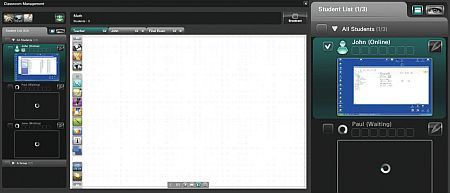
Birlikte gelen yazılım ile en iyi eğitim ortamını yaratmak mümkün.
Sınıf Yönetimi (Classroom Management) yazılımı, en iyi eğitim ortamını yaratmak için birbirinden farklı birçok seçenek sunuyor. Öğretmenler, en fazla kullandıkları özellikleri ekranlarına kaydederek kendi menülerinioluşturabiliyor, istedikleri konuyu desteklemek için değişik renk, görsel ve sembol seçebiliyor. Ayrıca, ders tahtasında istedikleri arka planı seçerek derslerini bu görüntüler ile de destekleyebiliyorlar.

Öğretmenler istedikleri zaman öğrencilerin bilgisayarlarının internetini veya ekranı bloke de edebiliyor.
E-Board’un sahip olduğu özellikler, öğretmenlerin ders anlatmasını kolaylaştırıken öğrencilerin dikkatinin de tamamen derslere odaklanmasına olanak sağlıyor.
Örneğin, ekranda bir video oynarken aynı zamanda yazı da yazılabiliyor,PowerPoint ve Flash dosyalar ekrana vakit kaybetmeden aktarılabiliyor. Bir bilgisayardan anında ekrana görüntülerin aktarılabilmesi de sunumlar veya dosyaların paylaşımı için çok büyük kolaylık sağlıyor.
Öğretmenler, bu özellik sayesinde öğrencilerin bilgisayar ekranını da görüntüleyebilirken istedikleri zaman öğrencilerin bilgisayarlarının internetini veya ekranı bloke de edebiliyor. Aynı zamanda, öğrencilerin bilgisayarlarında eş zamanlı olarak sınav yapabiliyor ve sonuçları anında kendi ekranlarında vakit kaybetmeden görebiliyorlar.
***Pedagoşik kullanımı hakkında sunumu indimek için TIKLAYINIZ !!!
***Akıllı tahtada kullanılan @-Board programını indirmek için TIKLAYINIZ!!! UYARI: Bu programı kendi kişisel bilgisayarınıza normal program gibi kurarak kendinizde keşfedebilirsiniz.
*** @-board program kullanımı hakkında bilgi edinmek için TIKLAYINIZ !!!
*** Coğrafya dersi için önerilen google maps için TIKLAYINIZ!!!
*** @-BOARD MİCRODOFT OFFİCE KULLANIM VİDEOSU
*** @-BOARD KULLANIM VİDEOSU
*** @-BOARD KULLANIM VİDEOSU
*** @-BOARD SORUNLARI
*** @-BOARD SORUNLARI
1. eBoard görüntü sorunu
Yönetici Menüsü>Modüller>eBoard>Modül İsmini Değiştir: eBoard>Kimler Görebilir?
Kısmında
Tüm ziyaretçiler
Sadece belirli kullanıcı grupları
Sadece Editörler
Sadece anonim kullanıcılar
2. tahta yeni donanımı tanımıyor.
a. Gücün geldiğini,
b. Kablo bağlantılarını,
c. Cihaz üzerinde kumanda karşılık sensörünü etkileyen faktörlerin var olduğunu kontrol ediniz.
3. PDF, office,resim v.b herhangi bir dosyayı eboard’a alma konusunda sorun yaşandığı zaman ne yapılması gerekir?
- Pdf, office,resim v.b. düzenleme yazılımlarının yazdır menüsünden “eboard Document Capture” sanal yazıcısı ile çıktıyı startboard’a alabilirsiniz.
- Eboard yazılımını çift açma değil ancak 2 ayrı sayfa olarak kullanma olasılığı vardır, bu da 2 ayrı Eboard gibi kullanılabilir. Bunun için araçlar menüsünden "ikili sayfa" tercihinin yapılması gerekmektedir.
4 Eboard yazılımını aynı anda iki kullanıcının kullanabilmesi için ne yapılması gerekir?
- Çok sayfaya ve farklı sayfa boyutlarına sahip PDF dosyaları alınırken her sayfa, Dosya Al iletişim penceresinde belirtilen orana göre alınır.Sorun devam eder ise; Büyük dosyaları Eboard'a almak için PDF ya da ilgili dosya açılır, dosyadan yazdır dedikten sonra starboard capture yazıcı olarak seçilir, istediğimiz sayfaları yazdır dediğimizde Eboardın içine sadece belirli sayfalar atılmış olur.
5. Büyük .pdf dosyalarını Eboard yazılımına aktarmada sorunlar yaşanmaktadır.
- Bu durumdan önce resim farklı bir biçime dönüştürülür.
Eğer ".dib" dosya uzantısına sahip sabit resim dosyaları alınırken herhangi bir sorun yaşanırsa dosya uzantısı ".bmp" olarak değiştirilir.Bir dosya almayı başlattığınızda eğer dosyayla ilişkili uygulamanın yazdırma iletişim penceresi görüntülenirse StarBoard Belge Yakalama yazıcısını seçip yazdırmayı başlatın.
Dosya alınırken StarBoard Belge Yakalama yazdırma işini doğrudan iptal etmeyin.
Eğer yazdırma işi iptal edilirse dosya düzgün alınamayabilir.
6. Starboard’da "Dosya" veya "Yerleştir" menüsünden ya da Galeri Widgetinden bir resim dosyası alınırken bazı durumlarda belli resimlerin doğru alınmasına ilişkin sorunlar yaşanmaktadır.
- Alınacak olan bir dosyada belirtilen yazdırma sayfası boyutu ayarı içeriğin gerektirdiğinden küçükse içeriğin bir kısmı kaybolabilir veya dosya EBoard Software'e alındığında çok küçük bir yazı tipi boyutunda görüntülenebilir. Bu durumda lütfen dosyanın yazdırma sayfası boyutu ayarının içerik boyutuna uygun olduğundan emin olun.
7. Eboard yazılımına alınan içeriğin ya da dosyanın bir kısmı görüntülenemediğinde ne yapılır?
- Lütfen bu nesneleri Ofis Belgesine bir BMP, JPEG veya PNG verisi olarak yapıştırın.
8. Office belgelerine yapıştırılan nesneler düzgün biçimde alınamaz ise
- PowerPoint konusu için EBoard Software klavye kısayolları devre dışıdır. Bunlar Powerpoint'in kendi içinde kullanılabilirlerdir.
9. Eboard’da bir PowerPoint konusu için klavye kısayolları çalışmamaktadır.
- Windows’da bir .yar dosyasına çift tıklayarak EBoard Software'ı açarsanız fare imleci "meşgul" modda takılı kalabilir. Bu durumda boş bir EBoard Software açarak yazılım içerisinden .yar dosyalarını yüklemeyi deneyiniz.
10. EBoard Software'i bir .yar dosyasına çift tıklayarak çalıştırma gerçekleştirilemiyor ise ne yapılabilir.
- Arızayı bildirdiğiniz süreyi kaydederek, sözleşmenin;
16.7.2.1. Malın tamir süresi en fazla 10 iş günüdür. Bu süre mala ilişkin arızanın yükleniciye veya yetkili servise bildirildiği tarihinden başlar. Malın arızasının 10 iş günü içerisinde giderilememesi halinde yüklenici tamir sonuna kadar benzer özelliklere sahip başka bir malı idareye tahsis eder.
16.7.2.2. Malın İdareye teslim edildiği tarihten itibaren, kullanım hataları dışında yukarıda belirlenen garanti süresi içinde kalmak kaydıyla, bir yıl içerisinde; aynı arızanın 2’den, fazla tekrarlanması veya farklı arızaların 4’tan, fazla meydana gelmesi veya belirlenen garanti süresi içerisinde farklı arızaların toplamının 6’dan fazla olması ve bu arızaların maldan yararlanamama sonucunu ortaya çıkarması durumunda, yüklenici mali değiştirmekle yükümlüdür. Ancak, malın birden fazla üniteden oluşması halinde yüklenici, sadece arızanın meydana geldiği ünite veya üniteleri değiştirmekle yükümlüdür.
16.7.3. Yüklenicinin sözleşmede hüküm altına alınmış olmasına rağmen; bakım ve onarım yükümlülüğünü yerine getirmekten imtina etmesi veya gecikmeli olarak yerine getirmesi nedeniyle malda oluşacak zarar ve hasarların giderilmesinden Yüklenici sorumludur. Yüklenicinin bakım ve onarım yükümlülüğünü tam veya zamanında yerine getirmemesi sebebiyle malın onarımı imkansız hale gelmişse ve bu durum garanti kapsamı dışında ise Yüklenici, malın aynısını ücretsiz temin etmekle yükümlü olacaktır.
16.7.4. Malın tamir süresi 30 günü geçmesi halinde teknik şartnameye uygun yenisi ile değiştirilecektir.maddeleri gereğince işlem yapılacaktır.NOT: E-BOARD HAKKINDA SORU VE SORUNLARINIZ İÇİN LÜTFEN İLETİŞİM SAYFAMIZA TIKLAYINIZ...



Hiç yorum yok:
Yorum Gönder
YORUMUNUZ İÇİN TEŞEKKÜRLER DEĞERLİ BLOG ÜYESİ !!!